業務で触る機会があるので、勉強も兼ねてまとめます。
SnailSVN Lite: SVN for Finder
今回は GUI の操作もやってみたいため SnailSVN Lite: SVN for Finder をインストールします。Windowsと違ってパットは見つからなかったです。基本的にみんなコマンドでやるんだろうな。。
SnailSVN Lite: SVN for Finder
ダウンロード方法
普通にダウンロードする。特に何も考えずに 1.9 のままにしています。
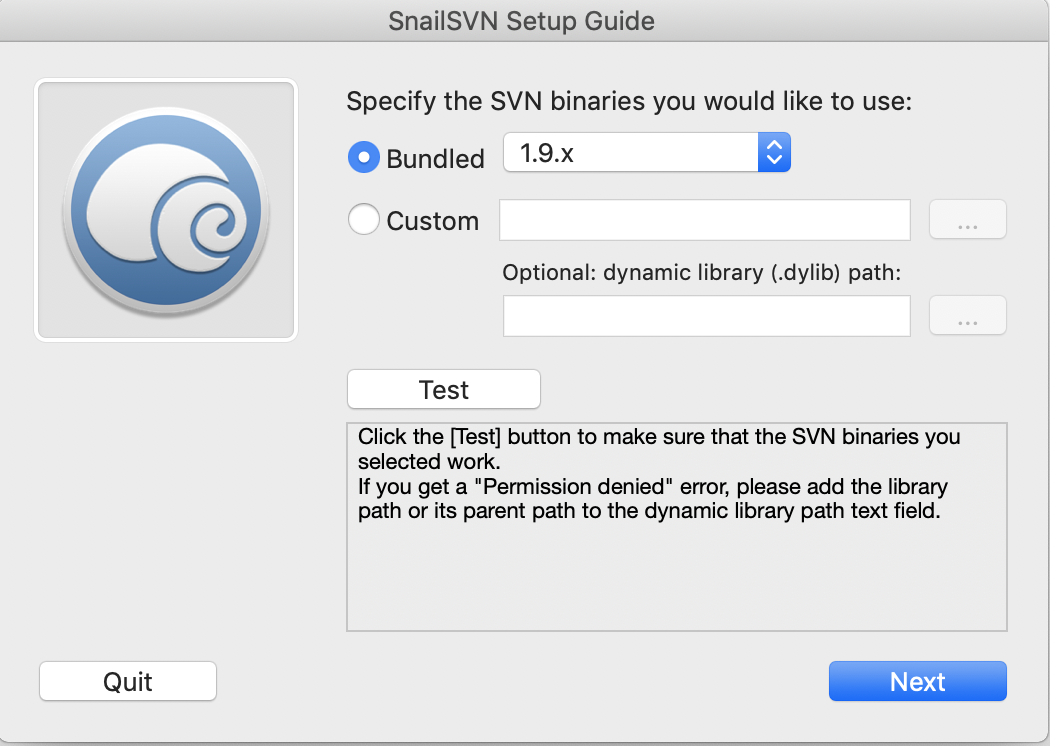
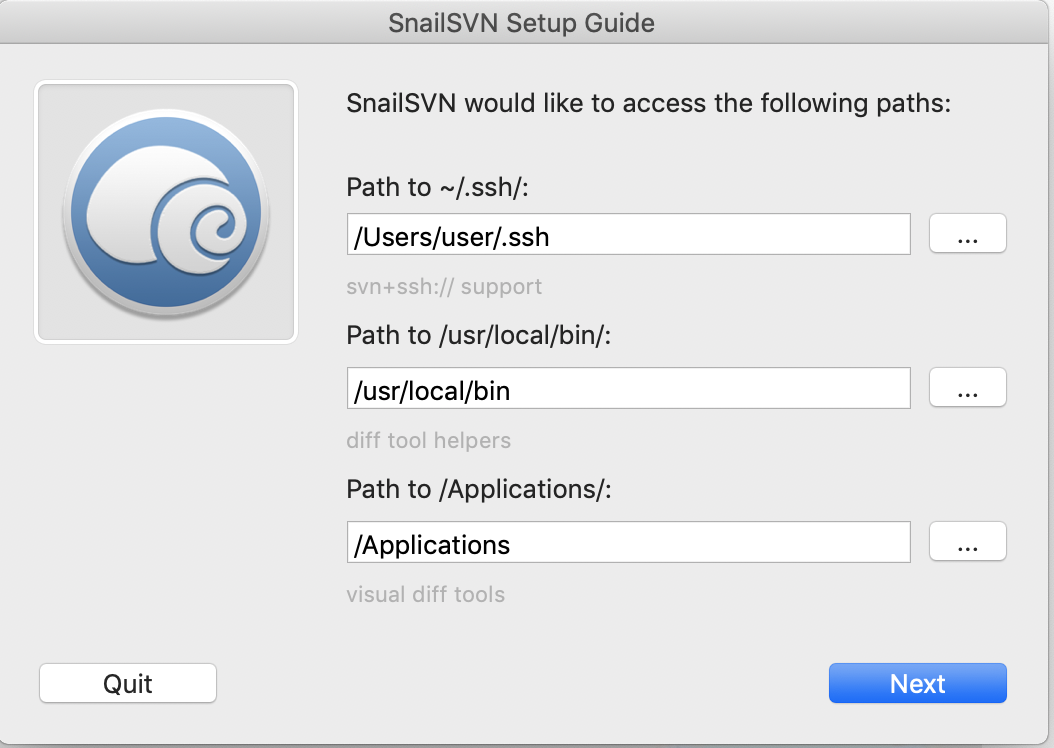
ファイル参照用のボタンをぽちっとすると勝手に path が入りました。地味に便利。
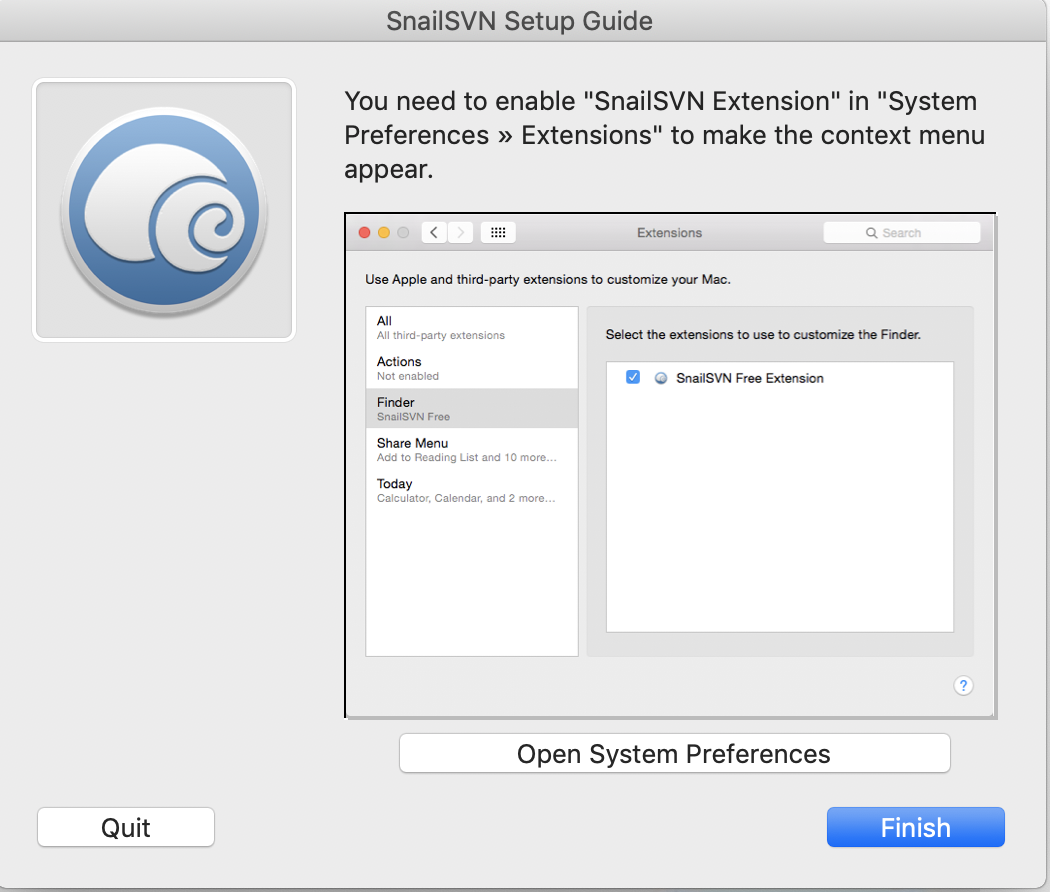
パーミッションを与える。
インストールしたあとに再起動して Finder に表示されるようになりました。
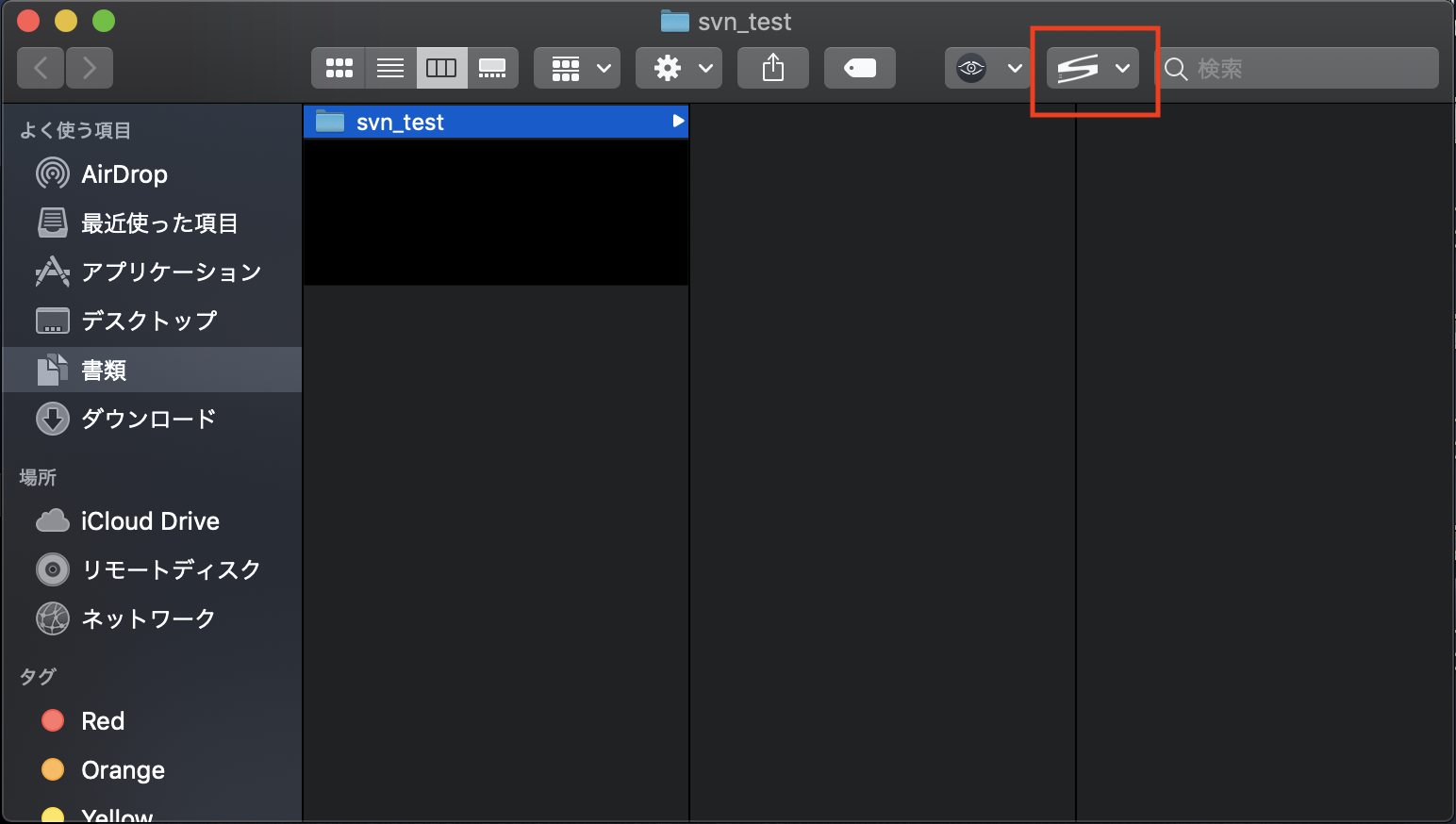
backlog で試してみる
まずは subversion を使えるようにします。プロジェクトの設定画面でチェックをいれて、登録を選択するとからのリポジトリができます。
1
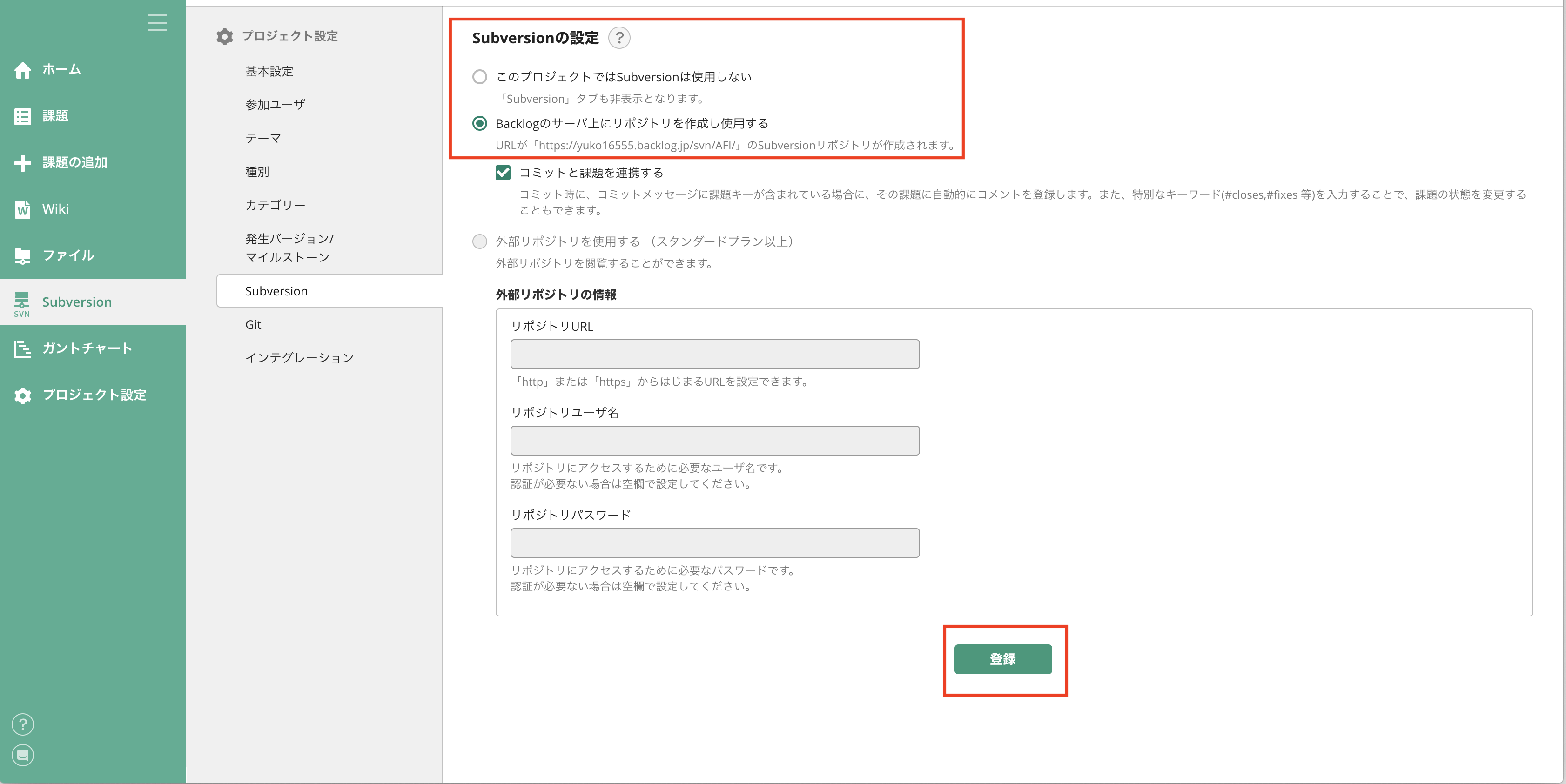
2
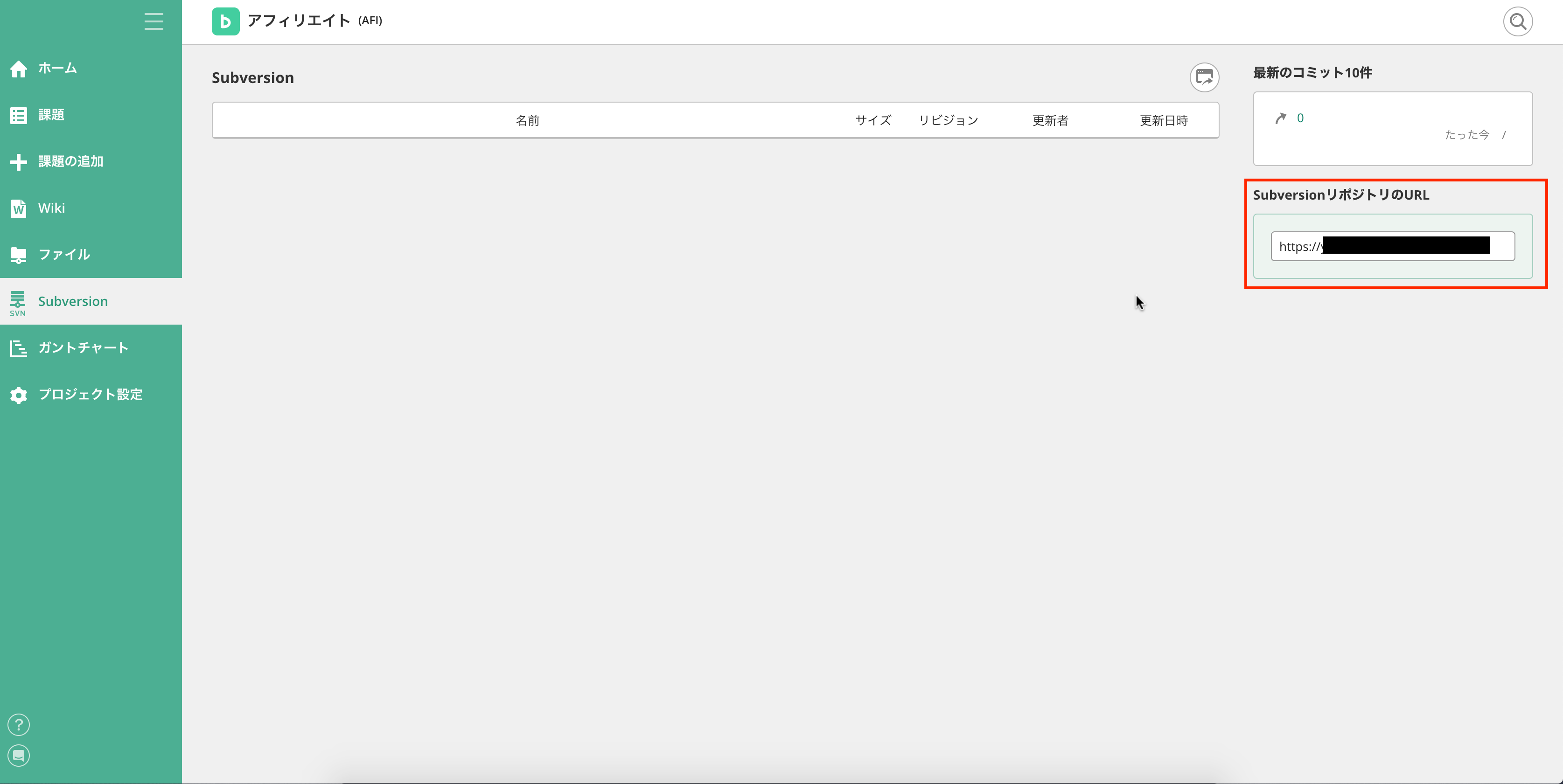
リポジトリをコピーして、 Finder で checkout してみる。ユーザ名とパスワードを聞かれるので、backlog のアカウント情報を打ち込むと使えるようになります。右クリックでも Finder の上部からでもできます。
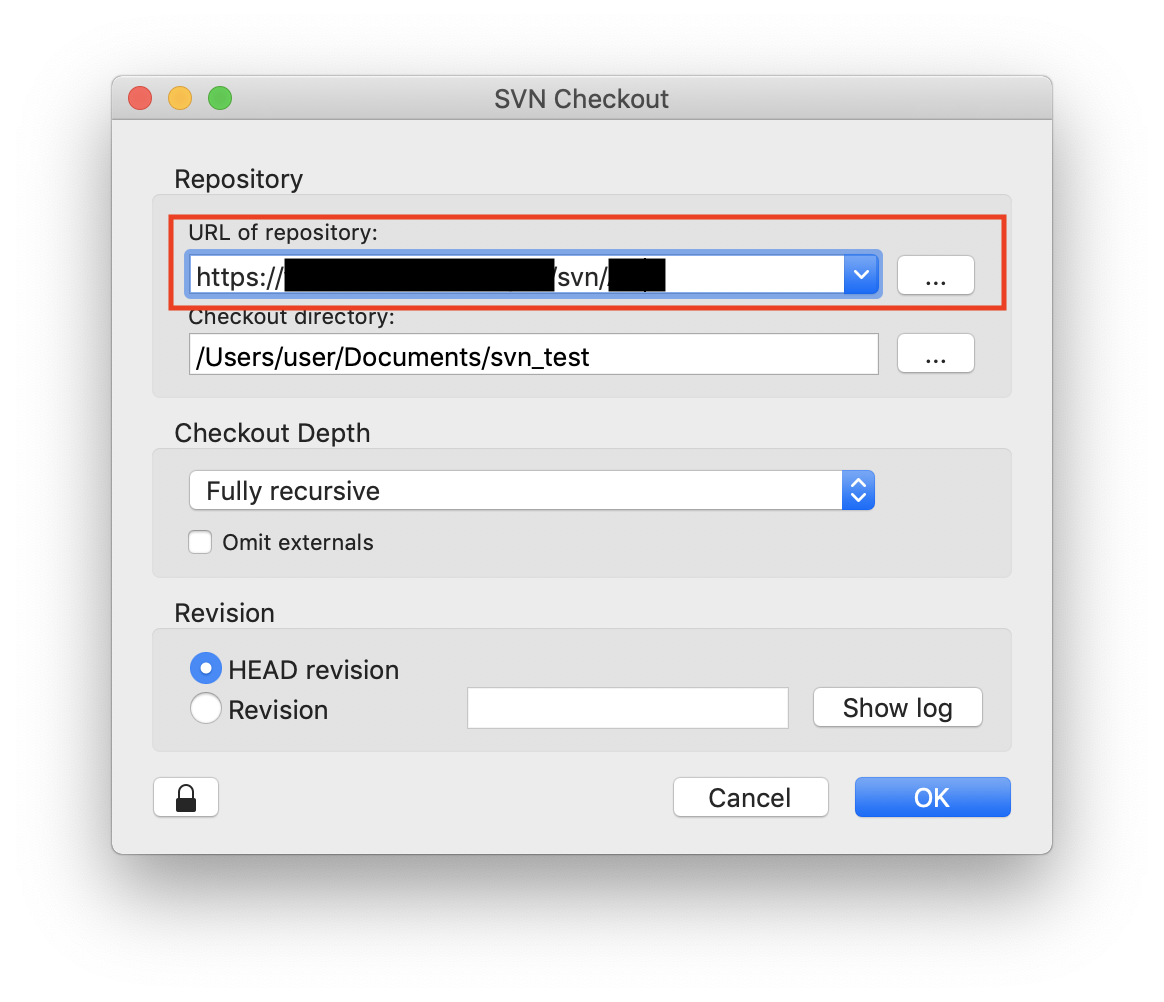
コマンドも使える
特に何もしてませんが、コマンドも使えます。インストールするときの選択肢にあるはずです。忘れましたが、おそらくデフォルトでチェックが入っているはずです。
Users-MacBook-Pro:svn_test user$ svn ls https:// username .backlog.jp/svn/AFI
Error validating server certificate for 'https:// username .backlog.jp:443':
- The certificate is not issued by a trusted authority. Use the
fingerprint to validate the certificate manually!
Certificate information:
- Hostname: *.backlog.jp
- Valid: from Mar 1 00:00:00 2018 GMT until May 31 12:00:00 2019 GMT
- Issuer: RapidSSL RSA CA 2018, www.digicert.com, DigiCert Inc, US
- Fingerprint: xx:xx
(R)eject, accept (t)emporarily or accept (p)ermanently? p
特に一時的にする理由もないので p でエンターする。
Authentication realm: <https:// username .backlog.jp:443> Please enter your username and password.
Password for 'user': ********
Authentication realm: <https:// username .backlog.jp:443> Please enter your username and password.
Username: username
Password for ' username ': ********
最後に backlog のアカウント情報を打ち込めば使えるようになる。
commit してみる
まずは git 同様に add する。右クリックからの選択、もしくはコマンドを使用します。また右クリックで commit を選択する。すると画面が表示されるので、メッセージを打ちます。ここでは subversion らしく、trunk のフォルダだけを足してみます。
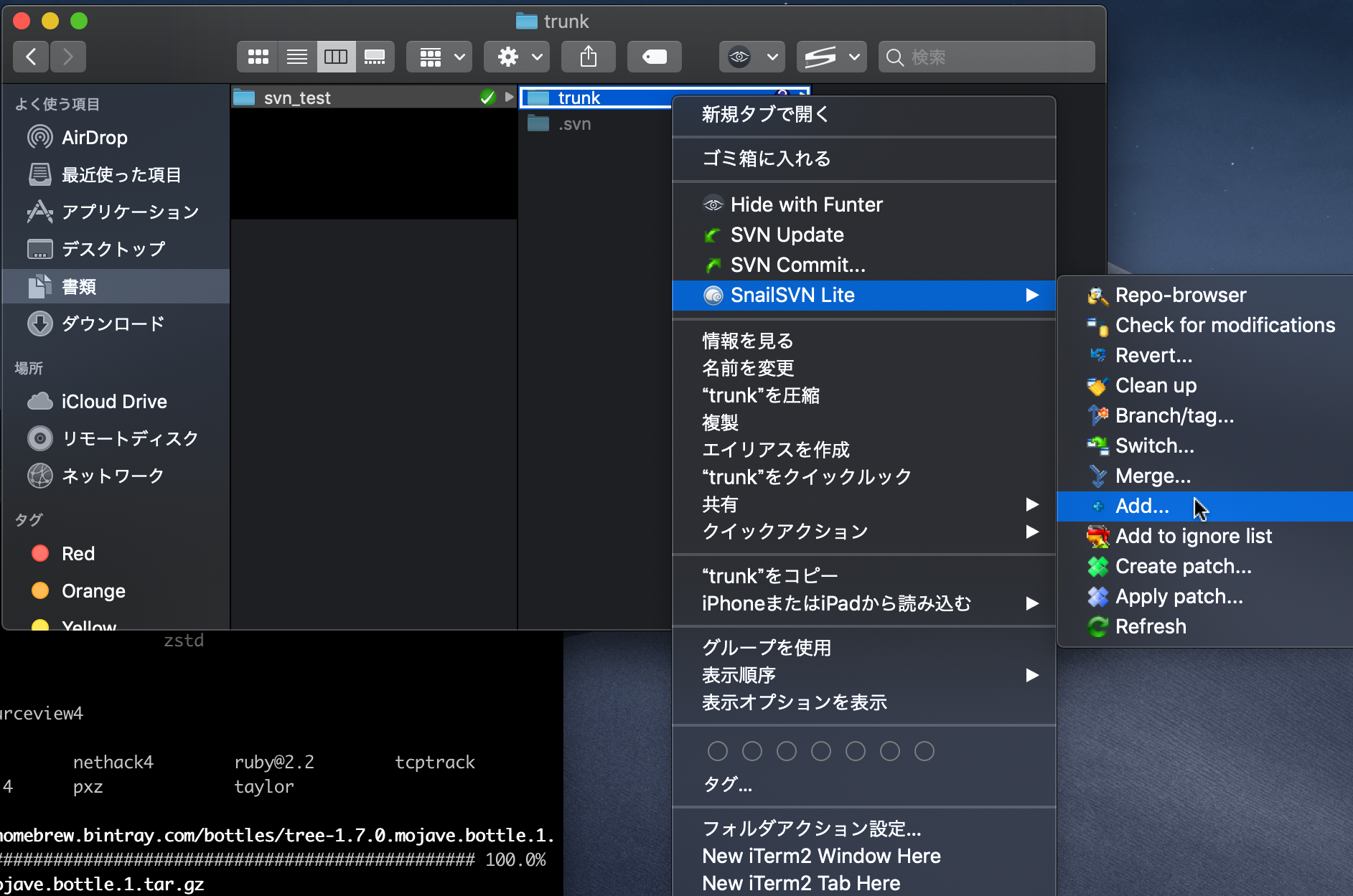
add したらコミットします。ちなみに普通のファイルはコミットの時にチェックすればいいのでぶっちゃけ add の操作はほとんどやらなくていい。
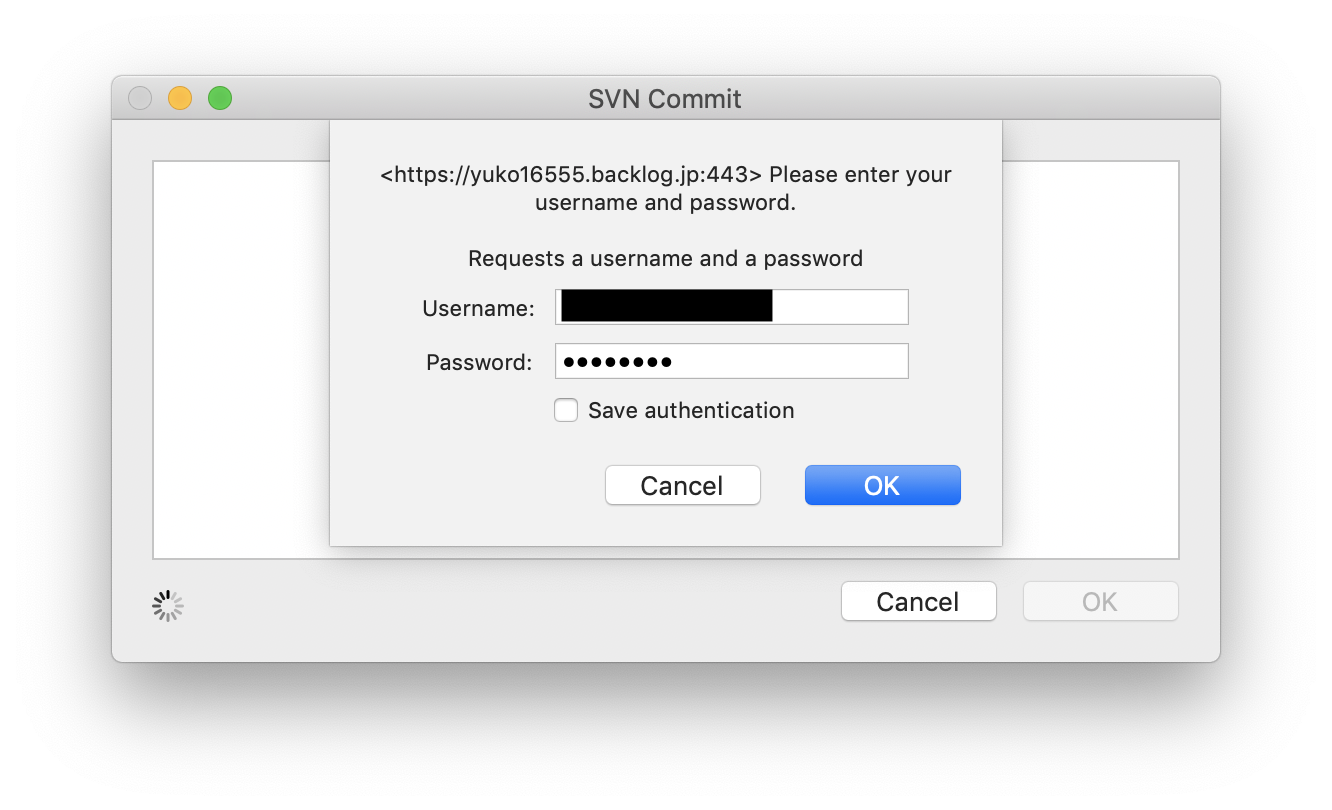
コミットされました。
ちなみにコマンドの場合は以下のようにします。
Users-MacBook-Pro:svn_test user$ svn add index.php
A index.php
Users-MacBook-Pro:svn_test user$ svn commit -m "add file"
Sending index.html
Adding index.php
Transmitting file data ..done
Committing transaction...
Committed revision 2.
コマンドも add していない index.php が Adding になっています。
フォルダ以外
フォルダ以外は commit の時に Unversioned と表示されるので、この時に選択するとファイルがコミットされる。
編集時
そのまま commit すると編集されたファイルを教えてくれます。
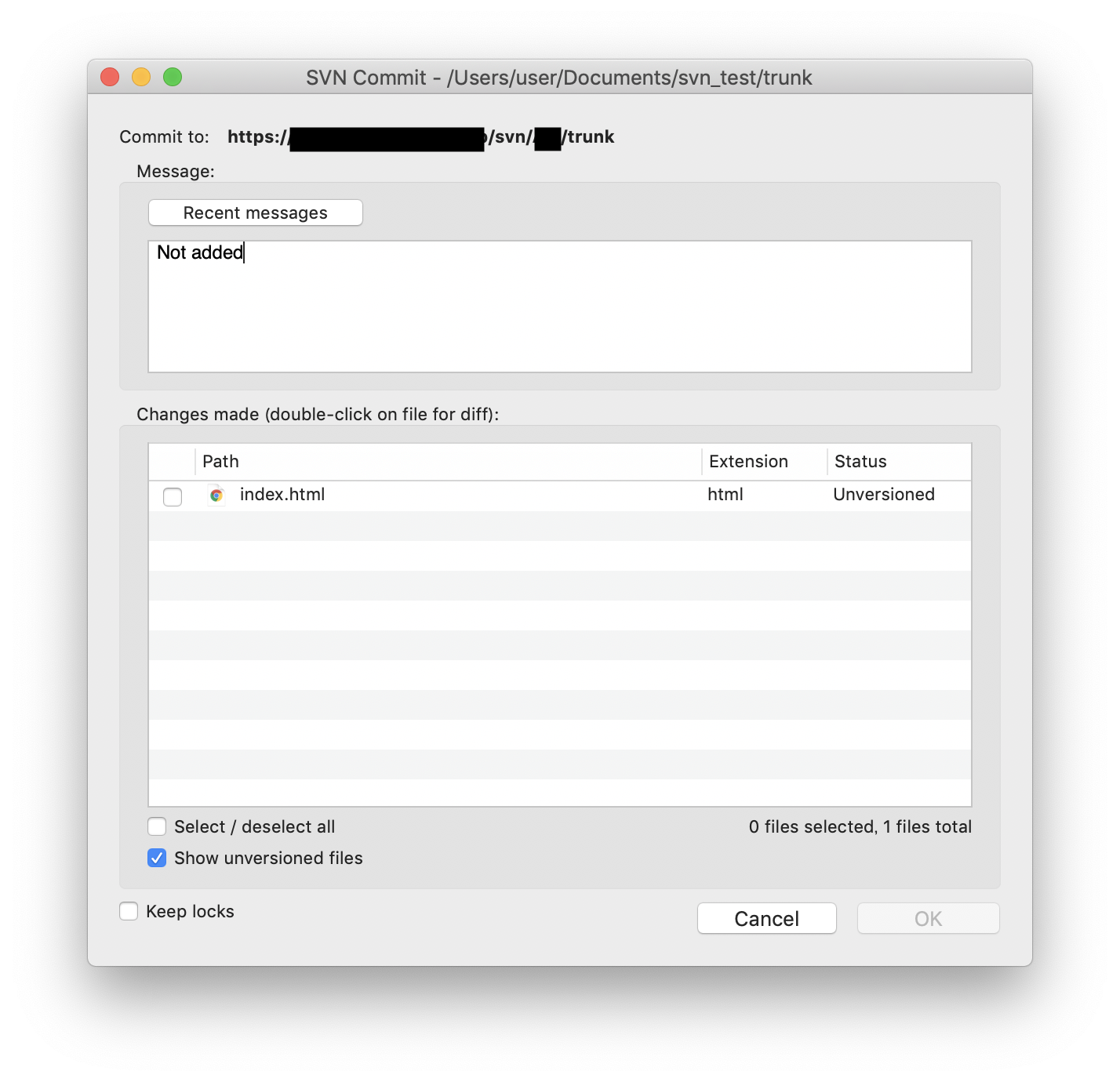
コマンドの場合
コマンドの場合もそのままコミットされる。stash 的なコマンドもあるはずだけど、必要になったら追記します。
Users-MacBook-Pro:trunk user$ svn commit -m "modified"
Sending index.html
Transmitting file data .done
Committing transaction...
Committed revision 3.
branch を作成してみる
自分の環境ではGUIでの操作はなぜかうまくいきませんでした。SnailSVN Lite: SVN for Finder のアプリ側の環境設定が必要なのかもしれない。
ただやっぱり GUI で頑張って使うのは結構疲れるので、なんやかんやコマンドが一番早そう。いちいち右クリックで選ぶほうが大変っていう。。
subversion は trunk が master でそれ以外は branches と tags というディレクトリで管理するのが慣習らしいので、習って branches のディレクトリに作成してみる。
というわけで、以下のコマンドで branch を作成。
svn copy https:// username .backlog.jp/svn/AFI/trunk https:// username .backlog.jp/svn/AFI/branches/test_branch -m "make branch"
まとめ
git から入ったものだから、案外便利じゃんと最初は思ってましたが、右クリックで疲れるという謎の感想を抱きました。
どちらも知識が深いわけではないですが、機能的には変わらなそうですね。
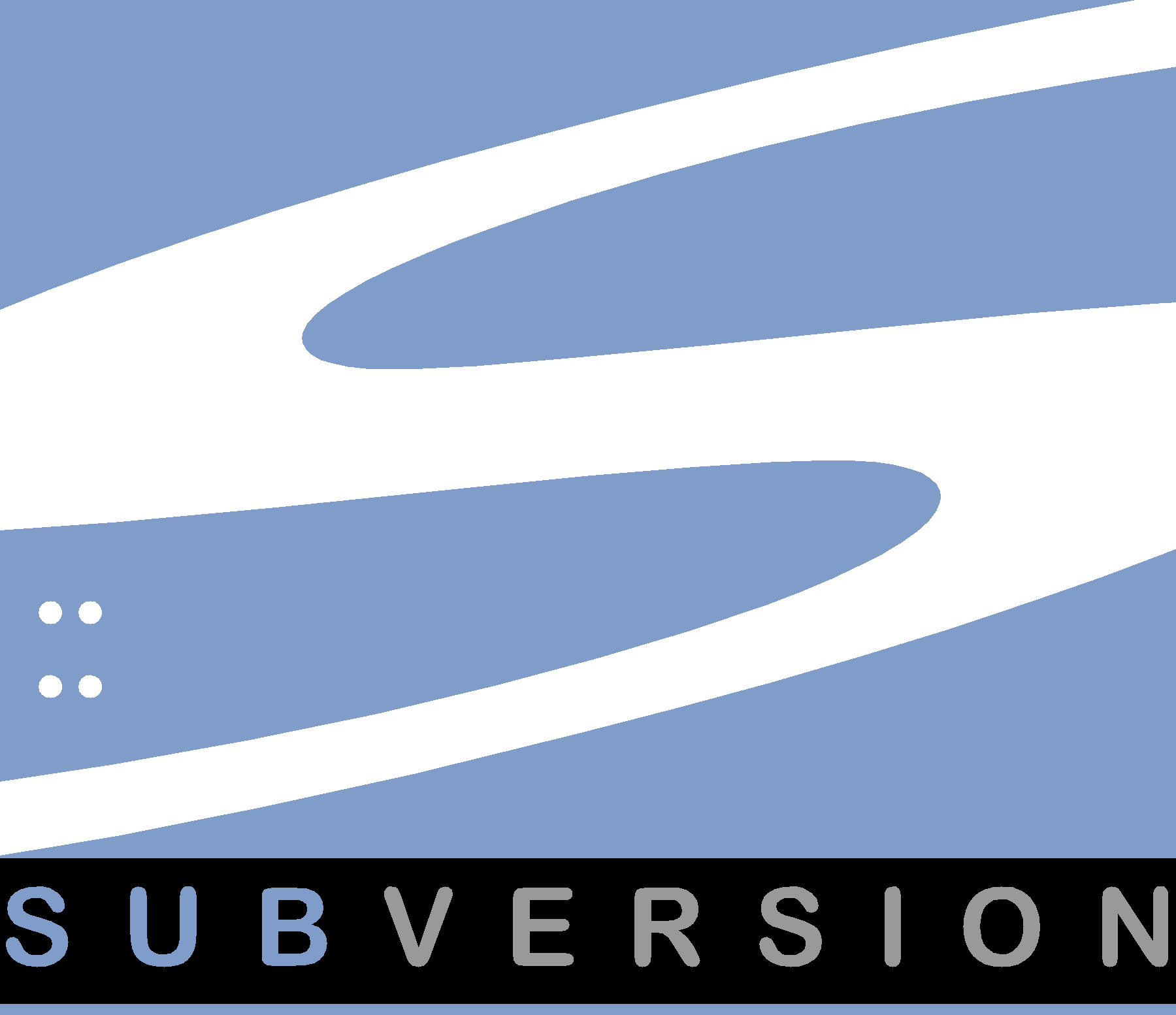

コメント